Guía completa de Xbox Series X: todos los trucos y tutoriales

Xbox Series X es la nueva consola de Microsoft que se lanzó el 10 de noviembre para todo el mundo. No sólo sorprendió por sus especificaciones técnicas, sino que el diseño de la máquina cambia por completo y parece una torre de ordenador. El modelo estándar de Xbox Series X es negro y tiene una rejilla de ventilación en la parte superior. Junto a este modelo, Microsoft también ha lanzado Xbox Series S, la versión más pequeña y económica de la consola que tiene diferencias sustanciales tanto en el interior como en el exterior.
Salta a la vista que estéticamente Xbox Series X y Xbox Series S no tienen nada que ver. Xbox Series S es un 60 por ciento más pequeña que la edición estándar de la consola y no tiene lector de discos. Es totalmente digital, así que no admite juegos en formato físico. Es rectangular y sobre el blanco destaca una rejilla circular para la ventilación, pero llama la atención especialmente su tamaño. Las especificaciones técnicas de una y otra consola también son muy diferentes como te contamos en la comparativa definitiva de Xbox Series X y Xbox Series S.
| Xbox Series X | Xbox Series S | |
| Procesador | AMD Zen 2 de 8 núcleos a 3,8 GHz (3,6 GHz con SMT activado) | AMD Zen 2 de 8 núcleos a 3,4 GHz (3,4 GHz con SMT activado) |
| GPU | AMD RDNA 2 con 52 núcleos CUDA a 1,825 GHz | AMD RDNA 2 con 20 núcleos CUDA a 1,565 GHz |
| Potencia | 12,15 TFLOPS | 4 TFLOPS |
| SoC | Personalizado (7 nm) | Personalizado (7 nm) |
| Rendimiento objetivo | 4K y 60 fps (hasta 120 fps) | 1440p y 60 fps (hasta 120 fps) |
| Almacenamiento | SSD NVME de 1 TB --PCIe Gen 4--. Velocidad de lectura de 2,4 GB/s (mediante compresión llega a 4,8 GB/s) | SSD NVME de 512 GB --PCIe Gen 4--. Velocidad de lectura de 2,4 GB/s (mediante compresión llega a 4,8 GB/s) |
| Almacenamiento ampliable | Admite tarjetas de expansión de 1 TB | Admite tarjetas de expansión de 1 TB |
| Retrocompatibilidad | Retrocompatible con miles de juegos de Xbox One, Xbox 360 y Xbox original | Retrocompatible con miles de juegos de Xbox One, Xbox 360 y Xbox original |
| Lector | 4K UHD Blu-ray | No tiene |
| Salida de vídeo | HDMI 2.1 | HDMI 2.1 |
| Precio | 499 euros | 299 euros |
Con estos componentes, Xbox Series S se ha convertido en la consola de Microsoft más pequeña de su historia. También es ligeramente diferente que la edición estándar, aunque lo más llamativo es que la potencia de Xbox Series S cae hasta los 4 Teraflops respecto a los 12,15 de la consola Series X. El almacenamiento interno de Series S también es la mitad con 512 GB, pero mantiene la misma velocidad de entrada y salida de datos. En cualquier caso, ambas memorias se pueden ampliar con tarjetas de expansión de 1TB. Todas estas diferencias se ven reflejadas en el precio final de las consolas, así que Xbox Series S cuesta 200 euros menos que Xbox Series X. Ambas utilizan el mando inalámbrico Xbox disponible en varios colores.
Índice de la guía
- Instalación de Xbox Series X
- Configurar Xbox Series X desde cero
- Conectar el mando inalámbrico Xbox
- Iniciar sesión o crear cuenta de Microsoft / Xbox Live
- Transferir datos desde tu Xbox One o instalar nuevos juegos en Xbox Series X
- Configurar otros ajustes de Xbox Series X
- Xbox Game Pass, Ultimate y Xbox Live Gold
- Mejores juegos de Xbox Series X
Instalación de Xbox Series X

La caja de las consolas contiene todos los cables que necesitas.
Comprar una nueva consola es un momento emocionante para todos los aficionados a los videojuegos. Pero antes de empezar a jugar es necesario realizar una serie de pasos para su correcta instalación. Aun así, la caja contiene todo lo que necesitas para instalar la consola Xbox Series X o Xbox Series S, incluidas unas breves instrucciones. Te detallamos a continuación su contenido:
- Consola Xbox Series X (o Xbox Series S)
- Cable de alimentación
- Mando inalámbrico de Xbox
- Cable HDMI de ultra alta velocidad
La primera duda que surge sobre su instalación es la posición más recomendada de la consola. Debido al diseño tan innovador de Xbox Series X es difícil encontrarle un espacio en horizontal y parece más indicado colocarla en vertical. De hecho, la propia consola tiene un detalle que indica su posición. En la parte superior de Xbox Series X está el botón de arranque (encendido/apagado) y tiene la forma del logo de Xbox en la posición más recomendada. Lo mismo ocurre con Xbox Series S que puede colocarse en horizontal, dejando la ventilación hacia arriba.
Lo primero que tienes que tener en cuenta para colocar las consolas es evitar bloquear esta ventilación o encerrar la máquina en un lugar excesivamente pequeño. Según el soporte técnico de Xbox, es recomendable dejar un mínimo de 10-15 centímetros de espacio libre en todos sus lados. Por otra parte, el cable HDMI de ultra alta velocidad mide 2 metros de largo, así que asegúrate de poner la consola a menos de esa distancia del televisor. Si ya tienes el espacio perfecto para tu consola, sigue estos pasos para su instalación como muestra la imagen superior:
- Conecta el cable de alimentación en el respectivo puerto de la consola(marcado con un solo punto en relieve).
- Conecta el cable de alimentación en una toma de corriente.
- Conecta el cable HDMI en el puerto HDMI de la consola (marcado con un solo guión en relieve).
- Conecta el otro extremo del cable HDMI al televisor.
Configurar Xbox Series X desde cero
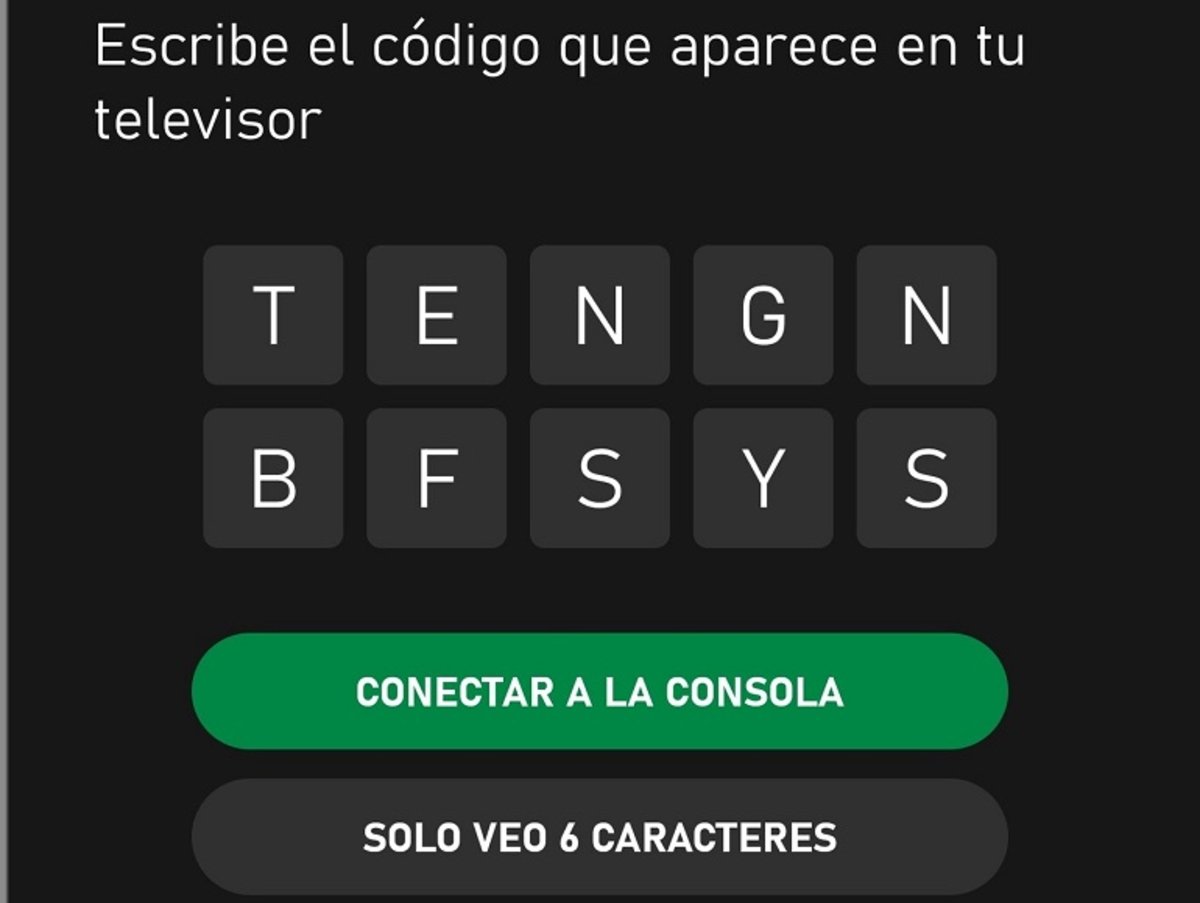
Introduce el código de 8 dígitos en la aplicación de móvil.
Hay dos formas de configurar Xbox Series X: de forma tradicional o desde la aplicación. Al encender la consola por primera vez, puedes hacerlo desde el botón de arranque de la misma o desde el botón Xbox del mando. Después tendrás que seguir las instrucciones que pone en pantalla, donde se podrá elegir el idioma y región de la consola, cambiar la resolución, conectar la consola a Internet o actualizar el software del sistema. Sigue todos estos pasos para completar el proceso:
- Enciende la consola.
- Selecciona un idioma.
- Selecciona la región.
- Cambia la configuración de la pantalla si es necesario.
- Conecta la consola a Internet.
- Selecciona una ubicación.
- Actualiza el sistema.
- Inicia sesión con tu cuenta de Xbox.
Con la aplicación oficial de Xbox para iOS y Android es mucho más fácil configurar la consola por primera vez. Cuando enciendas Xbox Series X o S no podrás empezar a jugar inmediatamente, sino que es necesario configurar muchos parámetros de la consola como el idioma, el inicio de sesión, usuarios o activar las actualizaciones automáticas. Teniendo todo esto en cuenta, lo primero que tienes que hacer es instalar la aplicación de Xbox en tu dispositivo móvil desde Google Play o App Store, según el sistema operativo de tu móvil.
Tienes que vincular la aplicación con la nueva consola para proceder a la configuración desde este terminal. Para ello, selecciona [Configurar una consola] en el móvil e introduce el código de 8 dígitos que aparecerá en la pantalla del televisor. A continuación sólo tienes que seguir todos los pasos para poner a punto la consola. Hay muchos ajustes avanzados disponibles como el control parental, restricciones sobre el inicio de sesión o la vinculación con las redes sociales. Así que te recomendamos que eches un vistazo a las guías relacionadas que aparecen bajo estas líneas.
Conectar el mando inalámbrico Xbox
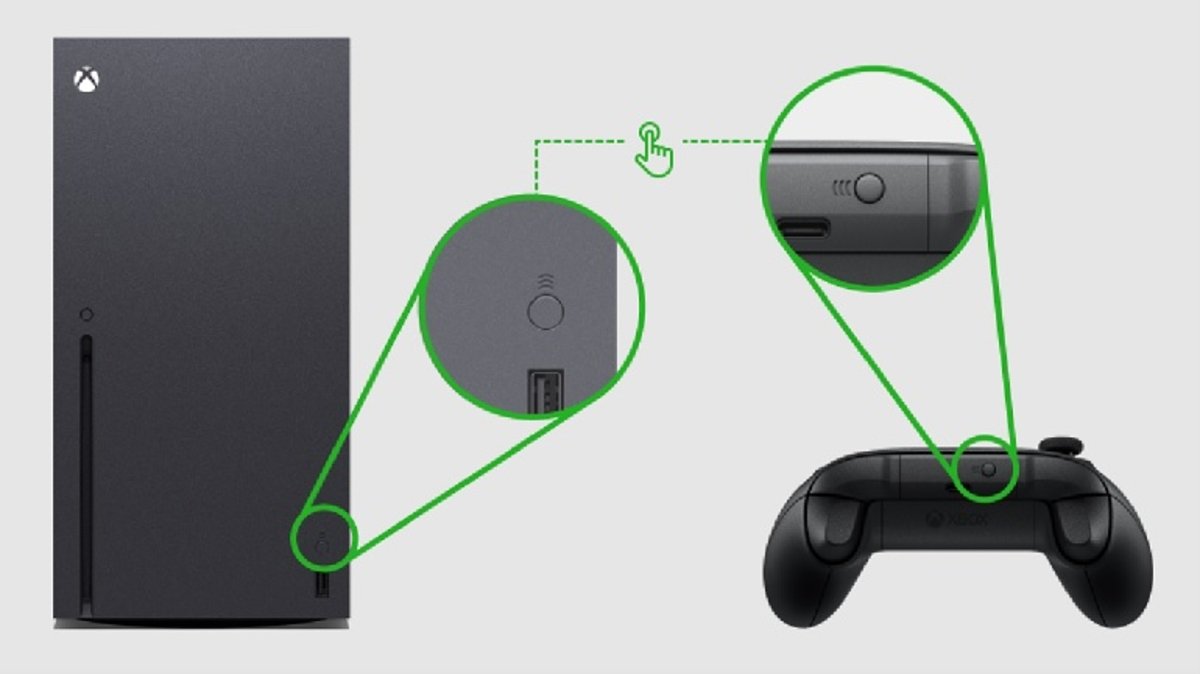
Conecta el mando a la consola manteniendo presionado el botón Emparejar de cada dispositivo.
Si has seguido la configuración a través de la aplicación, uno de los últimos pasos es vincular el mando inalámbrico Xbox a la nueva consola. El mando de Xbox Series X tiene una novedad respecto al anterior modelo. Ha incluido un botón llamado Share para hacer capturas de pantalla y de vídeo de tus juegos favoritos. Por lo demás, funciona igual que el mando de Xbox One y te recordamos que utiliza 2 pilas AA. Para navegar por la interfaz de Xbox Series X necesitas conectarlo siguiendo estos pasos:
- Inserta 2 pilas AA en el mando inalámbrico Xbox.
- Conecta el mando a la consola manteniendo presionado el botón Emparejar de cada dispositivo.
- Presiona el botón Xbox del mando para encenderlo hasta que empiece a parpadear.
- Selecciona [Actualizar mando] en la pantalla de configuración.
- Dale a [Siguiente] después de ver la pantalla de confirmación de la actualización.
Xbox Series X incluye sólo un mando en la caja, pero todos los mandos de Xbox One funcionan en la nueva consola. Esto quiere decir que desde el primer día puedes echar partidas con tus amigos si tienes otro mando de tu anterior consola de Microsoft. No necesitas comprar otro para disfrutar de los juegos multijugador disponibles y además puedes conectarlos en cualquier momento a un dispositivo móvil para probar el juego en la nube de Xbox.
- Cómo sacar capturas de pantalla en Xbox Series X y compartirlas
- Cómo hacer capturas de vídeo en Xbox Series X y compartirlas
- Cómo conectar el mando de Xbox Series X a PC
Iniciar sesión o crear cuenta de Microsoft / Xbox Live
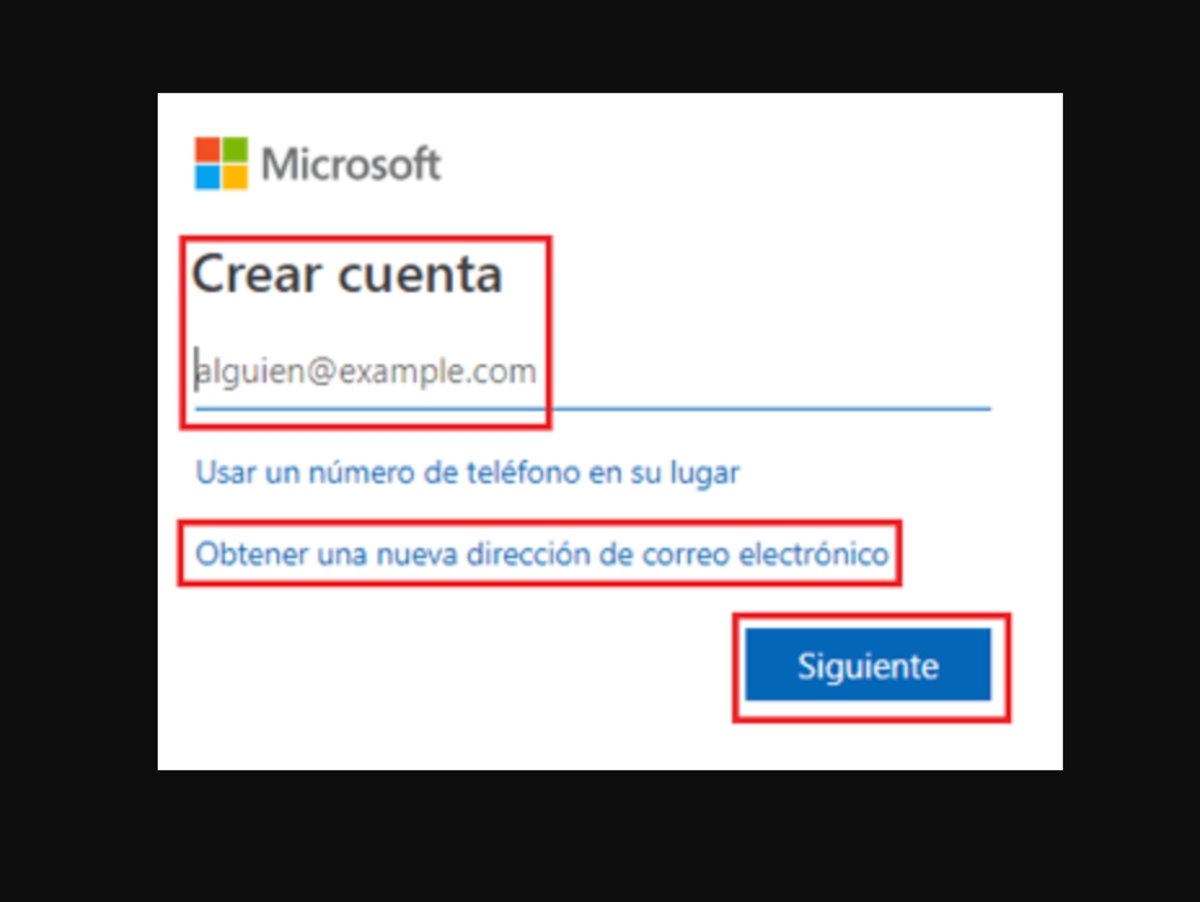
Necesitas una cuenta de Microsoft para empezar a jugar.
Tras terminar la configuración, sólo queda iniciar sesión con tu cuenta de Microsoft o crear una nueva. Este registro es completamente gratuito y sólo necesitas introducir tu dirección de correo electrónico y una contraseña desde la página oficial de Microsoft. Con esta misma cuenta puedes iniciar sesión en la aplicación de Xbox, jugar y acceder a todos tus juegos desde otros dispositivos como el PC o móviles.
Todos los títulos que compres o descargues con esta cuenta estarán vinculados a tu usuario. En ese sentido, puedes configurar la cuenta para compartir o limitar los juegos con otros perfiles. Si acabas de encender la Xbox Series X, añade los primeros usuarios para empezar a jugar:
- Presiona el botón Xbox del mando para abrir la guía.
- Selecciona [Perfil y sistema] > [Agregar o cambiar] > [Agregar nuevas].
- Introduce la dirección de correo electrónico de la cuenta Microsoft que deseas agregar y haz clic en [Entrar].
- Introduce la contraseña de la cuenta Microsoft que deseas agregar y selecciona [Entrar].
- Acepta el Contrato de servicios de Microsoft y la Declaración de privacidad.
- Configura las preferencias de Inicio de sesión y seguridad para agregar esta cuenta a la consola.
También se puede añadir un perfil de Invitado para jugar inmediatamente a los juegos del usuario anfitrión, sin necesidad de introducir sus propios datos. Esta posibilidad es perfecta para cuando vienen amigos a jugar a la consola de forma esporádica. La cuenta Invitado se elimina automáticamente al cerrar la sesión. Como ves, puedes añadir y eliminar tantos usuarios como quieras en una misma consola.
También la puedes ver como cuenta Xbox Live y la necesitarás para utilizar las funciones más básicas de la consola de Microsoft. Desde comprar juegos digitales hasta contratar servicios de pago como Xbox Game Pass o Xbox Live Gold. Más tarde entraremos en detalles sobre todo lo que incluyen estas suscripciones y los diferentes planes disponibles que hay actualmente.
Transferir datos desde tu Xbox One o instalar nuevos juegos en Xbox Series X
Aunque la interfaz de Xbox Series X ha cambiado ligeramente, es muy fácil volverse a acostumbrar. Ahora que tienes todo lo necesario para empezar a jugar, puedes instalar los primeros juegos en la consola o transferir partidas de tu anterior Xbox One. Accede a la tienda digital de Xbox Series X y desde allí podrás comprar cualquier juego de forma inmediata. En la imagen que acompañamos puedes ver el icono de la tienda. Otra forma de instalar juegos es introduciendo el disco en el lector para iniciar el juego. Tan sólo recuerda que los juegos en formato físico necesitan siempre el disco para continuar.

Así puedes canjear códigos en Xbox Series X de una forma sencilla.
Pero Xbox Series X y S también son retrocompatibles con los juegos de Xbox One. Por tanto, los usuarios pueden transferir los datos a la nueva consola y seguir sus partidas guardadas. Una de las ventajas de transferir estos juegos es que se benefician de la tecnología inteligente Smart Delivery y los juegos se optimizan a su mejor versión disponible en Xbox Series X. Es decir que puedes jugar a los juegos de siempre con mejores gráficos. Xbox Series X también tiene soporte integrado para Ray Tracing, pero depende de los estudios que aprovechen esta tecnología en sus juegos.
Otros juegos como Assassin's Creed: Valhalla o Watch Dogs: Legion son intergeneracionales y tienen una actualización gratuita para el nuevo hardware con mejoras gráficas o de rendimiento. Muchos usuarios no han podido esperar al lanzamiento de la consola e iniciaron su aventura en Xbox One, pero transferir las partidas es muy fácil tanto por red como usando un disco duro externo. El segundo proceso es manual y por tanto más lento. Si quieres ver todos los detalles de este procedimiento, no te pierdas las siguientes guías.
- Cómo transferir datos y guardados de Xbox One a Xbox Series X
- Cómo canjear códigos en Xbox Series X
- Todos los juegos con Smart Delivery en Xbox Series X y Series S
- Qué es Ray Tracing y cómo funciona en Xbox Series X
- Qué es Quick Resume de Xbox Series X y cómo usarlo
Configurar otros ajustes de Xbox Series X
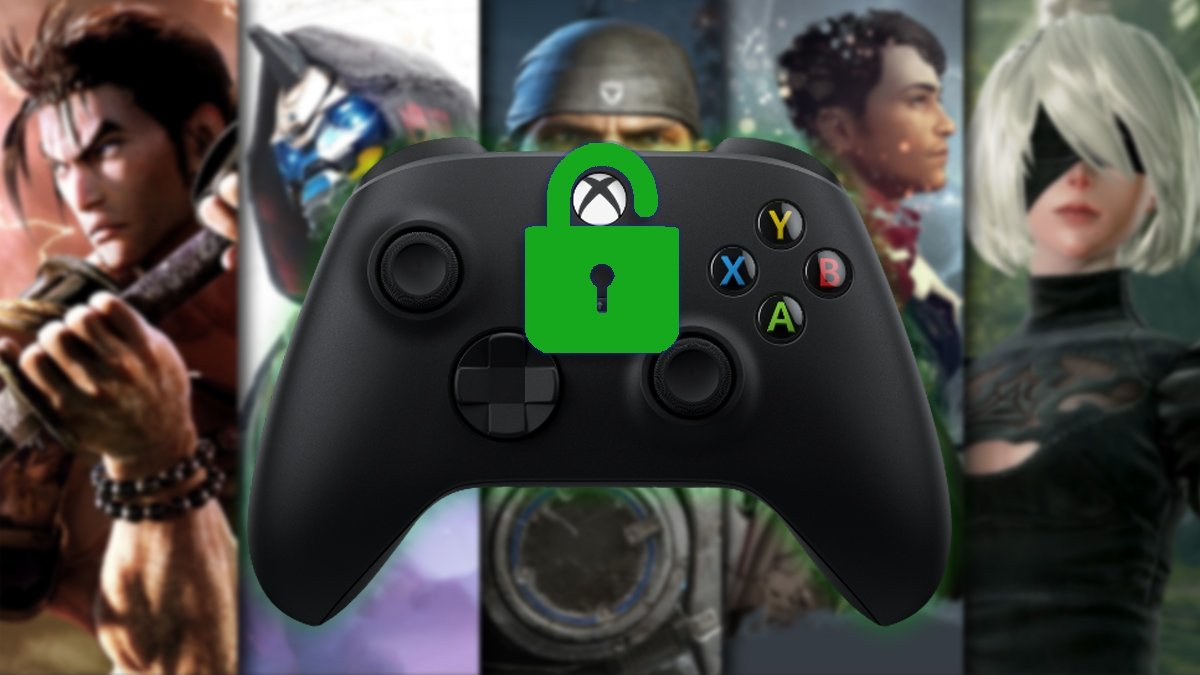
El control parental permite establecer unos límites al juego de los niños.
Si tienes instalada la aplicación Xbox en tu dispositivo móvil, te darás cuenta de todo lo que se puede configurar desde ahí. Aun así, navega por las opciones disponibles de Xbox Series X, donde podrás mantener tu consola actualizada a la última versión, conectarla al WiFi en caso de que se haya desconectado, cambiar la resolución y muchas cosas más. Xbox Series X soportará resoluciones 4K hasta 120 FPS en los juegos que así lo permitan, mientras que Xbox Series S tiene resolución 1440p hasta 120 FPS, reescalable a Ultra HD. Esto se puede cambiar en cualquier momento si tu monitor no lo reconoce al instante:
- Entra en el menú de [Configuración] de Xbox Series X o S.
- Selecciona [General] y [TV].
- Elige la opción [Configuración de pantalla].
- Entra en [Resolución] y selecciona la mejor opción para tu monitor.
Además de la resolución, el brillo y otros ajustes gráficos, puedes configurar las opciones para hacer streaming directamente desde la consola. Es una forma perfecta para crear un canal de videojuegos y compartir tus partidas, así como vincular la consola con las redes sociales para publicar capturas y vídeos de los juegos.
En la otra cara de la moneda, Xbox Series X también tiene un exhaustivo control parental para evitar que los menores de edad accedan a contenido inadecuado. Microsoft tiene su propia aplicación para iOS y Android que se llama Xbox Family Settings, desde donde se puede controlar a todos los miembros del grupo familiar y restringir el uso de la consola, entre otras opciones.
- Cómo hacer streaming de tus partidas en Xbox Series X
- Cómo configurar los controles parentales en Xbox Series X
Xbox Game Pass, Ultimate y Xbox Live Gold

Xbox Game Pass incluye una biblioteca compuesta por cientos de juegos.
Microsoft lleva años trabajando en crear un entorno de juego por y para los jugadores de Xbox. Su servicio estrella se llama Xbox Game Pass y se trata de una suscripción que incluye innumerables beneficios, aunque lo más destacado es una biblioteca enorme de juegos por una cuota fija mensual. Actualmente hay tres planes disponibles: Xbox Game Pass (9,99 euros), Game Pass for PC (9,99 euros) y Xbox Game Pass Ultimate (12,99 euros). Esta última suscripción es la más completa y por primera vez Microsoft unificó el Xbox Game Pass con Xbox Live Gold.
Xbox Live Gold es otro servicio de pago que permite las funciones en línea para jugar con usuarios de todo el mundo. Pero además cada mes regala los Games with Gold totalmente gratis para sus suscriptores. Por tanto, la suscripción a Ultimate es más económica que contratar los 3 servicios de forma individual. Este servicio ha aumentado su oferta y ahora también incluye los juegos disponibles en EA Play, donde se pueden encontrar Star Wars Jedi Fallen Order, A Way Out o Unravel 2.
- Xbox Game Pass: qué es, qué incluye, juegos, precios y más
- Cómo conseguir Xbox Game Pass por 1 euro
- Cuánto dinero ahorras al suscribirte a Xbox Game Pass
- Guía completa con todo lo que necesitas saber de Xbox Live Gold
- Cómo cancelar la suscripción a Xbox Live Gold
Mejores juegos de Xbox Series X

Juega con amigos con los mejores juegos multijugador de Xbox Series X.
El catálogo de lanzamiento de Xbox Series X es enorme teniendo en cuenta todos los juegos que están disponibles desde el primer día. Pero tardará unos meses en demostrar todo el potencial de la consola con los juegos de nueva generación como Cyberpunk 2077, The Médium, Halo Infinite o la secuela de Hellblade Senua's Sacrifice.
En cualquier caso, la variedad de títulos es muy grande y los usuarios pueden jugar cientos de juegos de coches, aventura, plataformas, estrategia o deportivos. Echa un vistazo a todo lo que puedes probar en Xbox Series X, clasificados por género o tipos.
- Los mejores juegos para Xbox Series X que puedes jugar
- Los mejores juegos gratis para Xbox Series X
- Los mejores juegos online para Xbox Series X
- Los mejores juegos de rol para Xbox Series X
- Los mejores juegos de estrategia para Xbox Series X
- Los mejores juegos de plataformas para Xbox Series X
- Los mejores juegos multijugador para Xbox Series X
- Los mejores juegos de coches para Xbox Series X
- Los mejores juegos de aventuras para Xbox Series X
Puedes seguir a Alfa Beta en Facebook, WhatsApp o Twitter (X) para estar al día con las últimas noticias de videojuegos.